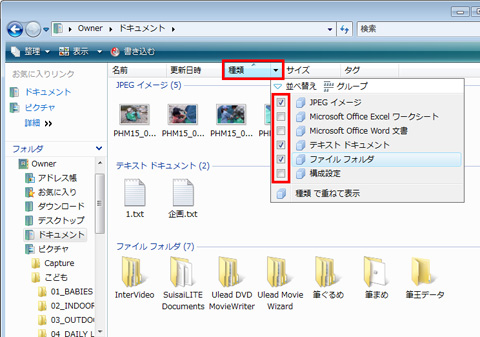- ホーム >
- FMVサポート >
- Q&A・パソコン活用情報をコーナーから探す >
- パソコン小ワザ集 >
- グループ表示でファイルを見つけやすくする
グループ表示でファイルを見つけやすくする
Windows Vista
Windows XP
フォルダ内に多くのファイルがある場合、目的のファイルを探すのは大変です。そんなときにはフォルダのグループ表示機能を利用すると、名前や種類、サイズなどで分類することができ、ファイル管理がさらに楽になります。
グループ表示で整理したい項目にマウスカーソルを合わせます。ここではファイルの種類でグループ表示してみることにします。「種類」にマウスカーソルを合わせます。すると右側に▼が表示されるのでクリックします。
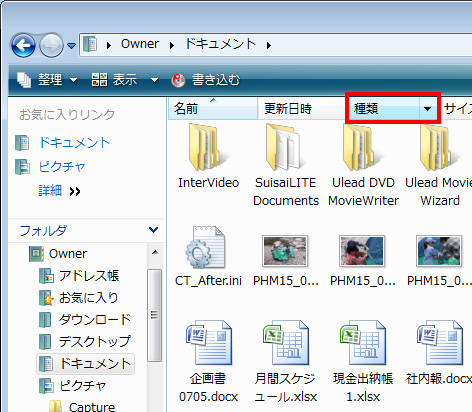
メニューから「グループ」をクリックします。
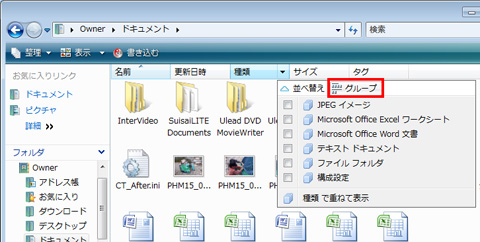
Windows XPの場合
Windows XPでは、ツールバーの「表示」をクリックし、「アイコンの整列」にマウスカーソルを合わせて、整理したい項目をクリックします。そして再度ツールバーの「表示」をクリックし、「アイコンの整列」→「グループで表示」をクリックします。
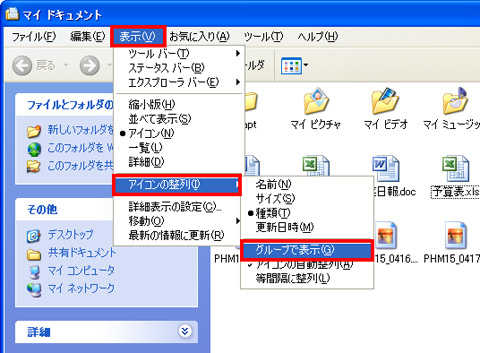
フォルダ内のファイルが整理され、種類でグループ表示されます。
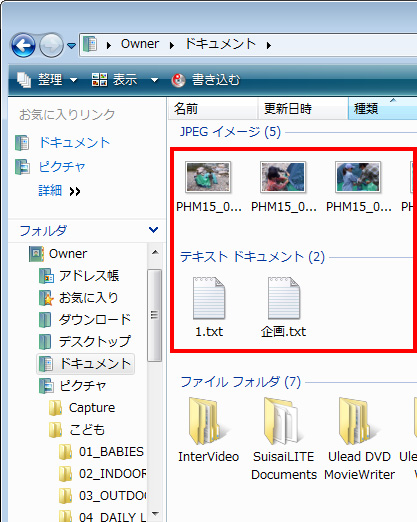
グループ表示を解除するには、▼をクリックして表示されるメニューで「並べ替え」をクリックします。
なお、▼をクリックして表示されるメニューのチェックボックスをクリックしてチェックを入れると、その項目のみを表示することができます。